
Compressorを使ってジョブアクションを追加する/変更する
ジョブアクションは、トランスコート後にメディアファイルに対して自動的に実行される操作です。通常はビデオを世に送り出すためのものです。例えば、完成したファイルをVimeoなどのビデオ共有サイトに自動的にアップロードできます。または、完成したファイルをメールメッセージに添付して、自分を含む任意の宛先に送信できます。
通常、正常に機能するようにジョブアクションを構成する必要があります。例えば、DVDに名前を付けたり、メニューのスタイルを指定したりする必要があります。
ジョブにジョブアクションが含まれるときは、ジョブの右上隅にギアのアイコンが表示されます(バッチ領域内)。
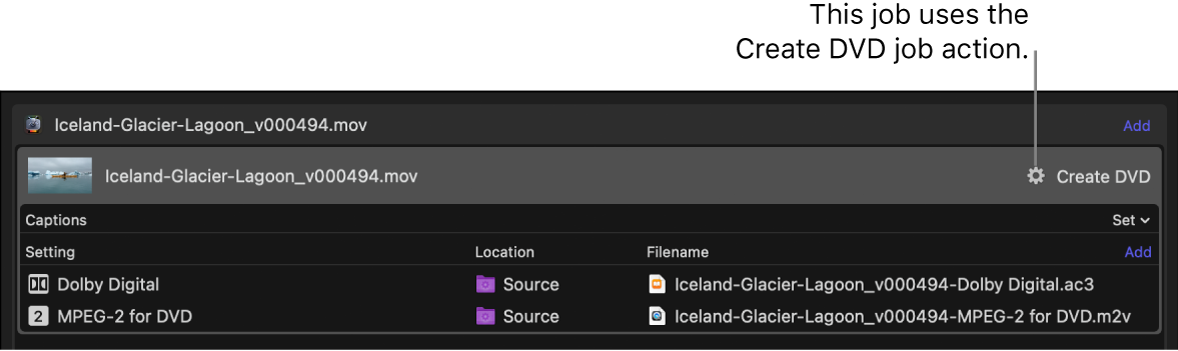
ジョブにジョブアクションを追加し、「ジョブ」インスペクタでジョブアクションのプロパティを変更できます。
注記: Compressorに内蔵の書き出し先にはすべてジョブアクションが含まれます。詳しくは、Compressorで書き出し先プロパティを表示するを参照してください。
ジョブにジョブアクションを追加する
Compressorのバッチ領域でジョブを選択します。
インスペクタパネルが表示されていない場合は、「インスペクタ」ボタン
 をクリックして表示します。
をクリックして表示します。「ジョブ」インスペクタ下部の「操作」領域で、「完了時の処理」ポップアップメニューをクリックして、ジョブアクションを選択します。
選択したジョブアクションによっては、追加のプロパティが表示されることがあります。追加のフィールドに適切な情報を指定します。
各ジョブアクションのプロパティについては、Compressorのジョブアクションのプロパティを参照してください。
警告アイコンが表示されるジョブアクションを修正する
ジョブアクションに警告アイコン ![]() が表示される場合は、ソースファイルまたは操作のプロパティに問題があることを示します。例えば、ジョブアクションのプロパティで、トランスコードされたファイルをVimeoアカウントにアップロードするために必要なVimeoアカウント名とパスワードが入力されていない場合などです。
が表示される場合は、ソースファイルまたは操作のプロパティに問題があることを示します。例えば、ジョブアクションのプロパティで、トランスコードされたファイルをVimeoアカウントにアップロードするために必要なVimeoアカウント名とパスワードが入力されていない場合などです。
Compressorで警告アイコンをクリックします。
「エラーと警告」ウインドウが開き、警告メッセージが表示されます。
バッチ領域での選択に基づき、警告メッセージが強調表示されます。
バッチ領域でジョブを選択し、必要に応じて、「インスペクタ」ボタン
 をクリックしてインスペクタパネルを表示します。
をクリックしてインスペクタパネルを表示します。警告メッセージに関連するプロパティを変更します。
アイコンが消えるか、「エラーと警告」ウインドウの警告メッセージが表示されなくなったら、問題が解決されたということです。
ジョブアクションを削除する
Compressorのバッチ領域でジョブを選択します。
インスペクタパネルが表示されていない場合は、「インスペクタ」ボタン
 をクリックして表示します。
をクリックして表示します。「ジョブ」インスペクタの「操作」領域で、「完了時の処理」ポップアップメニューをクリックして、「保存のみ」を選択します。
次のガイドをダウンロードしてください: Apple Books